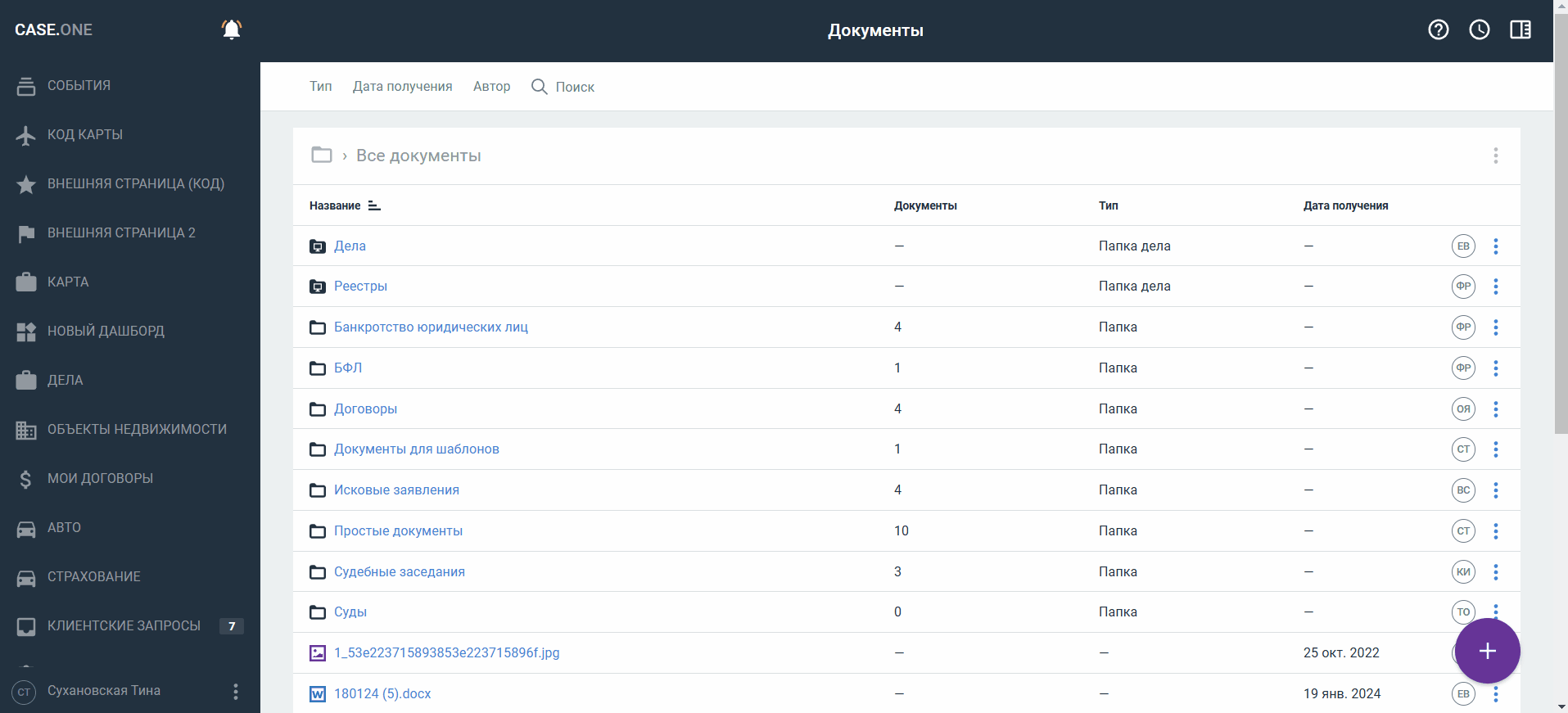Как создать папку с документами? Как изменить папку с документами? Как переместить папку с документами? Как удалить папку с документами?
Папки документов помогут вам сгруппировать файлы, которые связаны общей тематикой. В системной папке Дела автоматически сохраняются все документы из доступных вам дел.
Вы можете создать неограниченное количество тематических папок, которые будут доступны всем. Собственные папки можно создавать как в разделе Документы, так и в карточке дела.
Просмотр папок с документами
В разделе Документы предусмотрена системная папка Дела, где в соответствующих подпапках доступны все добавленные в конкретные дела документы (при наличии соответствующих прав).
В папке Дела:
- Отображается список подпапок с документами каждого дела.
- Названием подпапки является название дела.
- Внутри подпапки документы структурированы так же, как и в карточке дела.
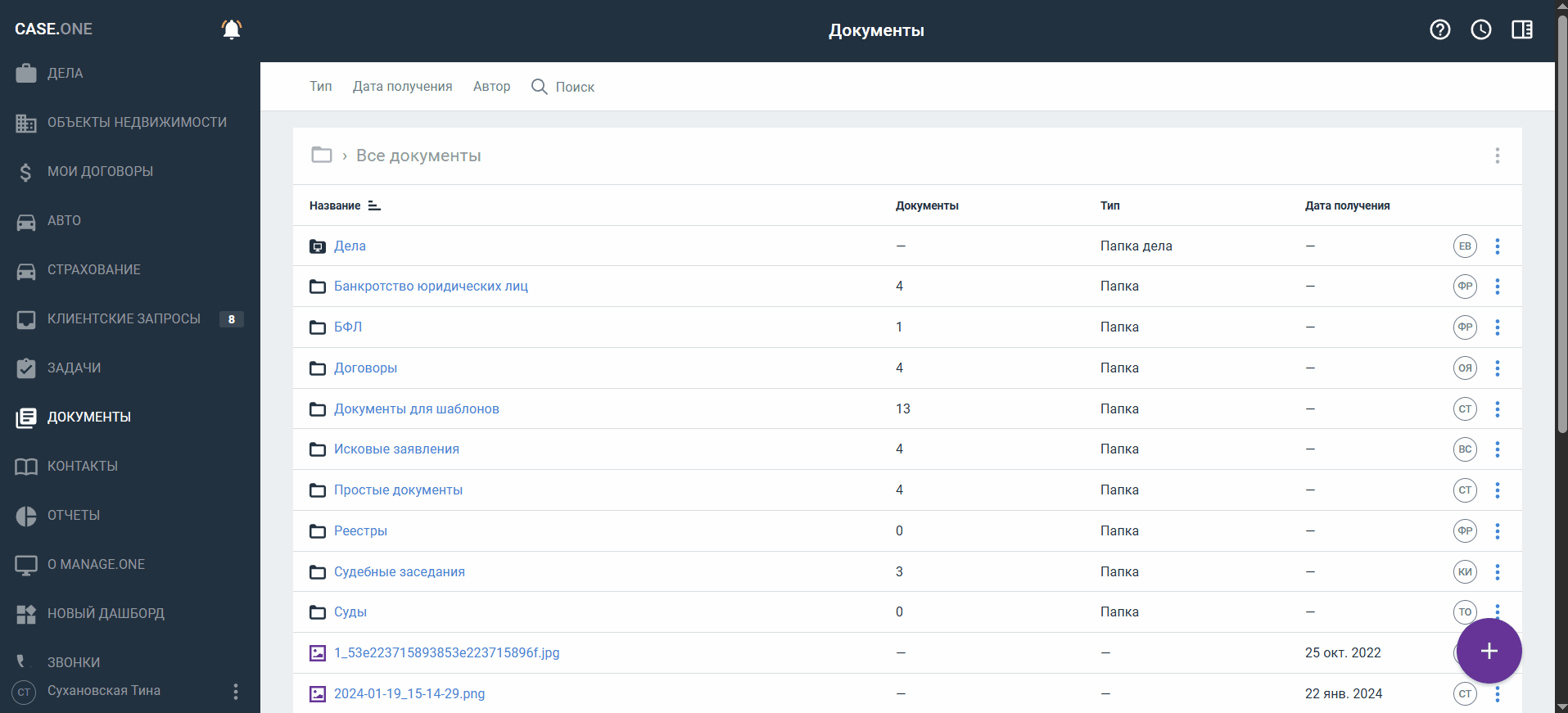
Если вы хотите перейти в карточку дела, чтобы оперативно ознакомиться с данными делу, к которому этот документ относится:
- Выберите папку дела.
- Нажмите кнопку
 и выберите пункт Открыть карточку объекта. Карточка дела будет открыта в новой вкладке.
и выберите пункт Открыть карточку объекта. Карточка дела будет открыта в новой вкладке.
Также вы можете перейти в карточку дела в разделе Документы:
- На форме просмотра документа, который находится в папке Дела.
- Из меню-троеточия папки при просмотре папки с документами конкретного дела, а также любой вложенной подпапки.
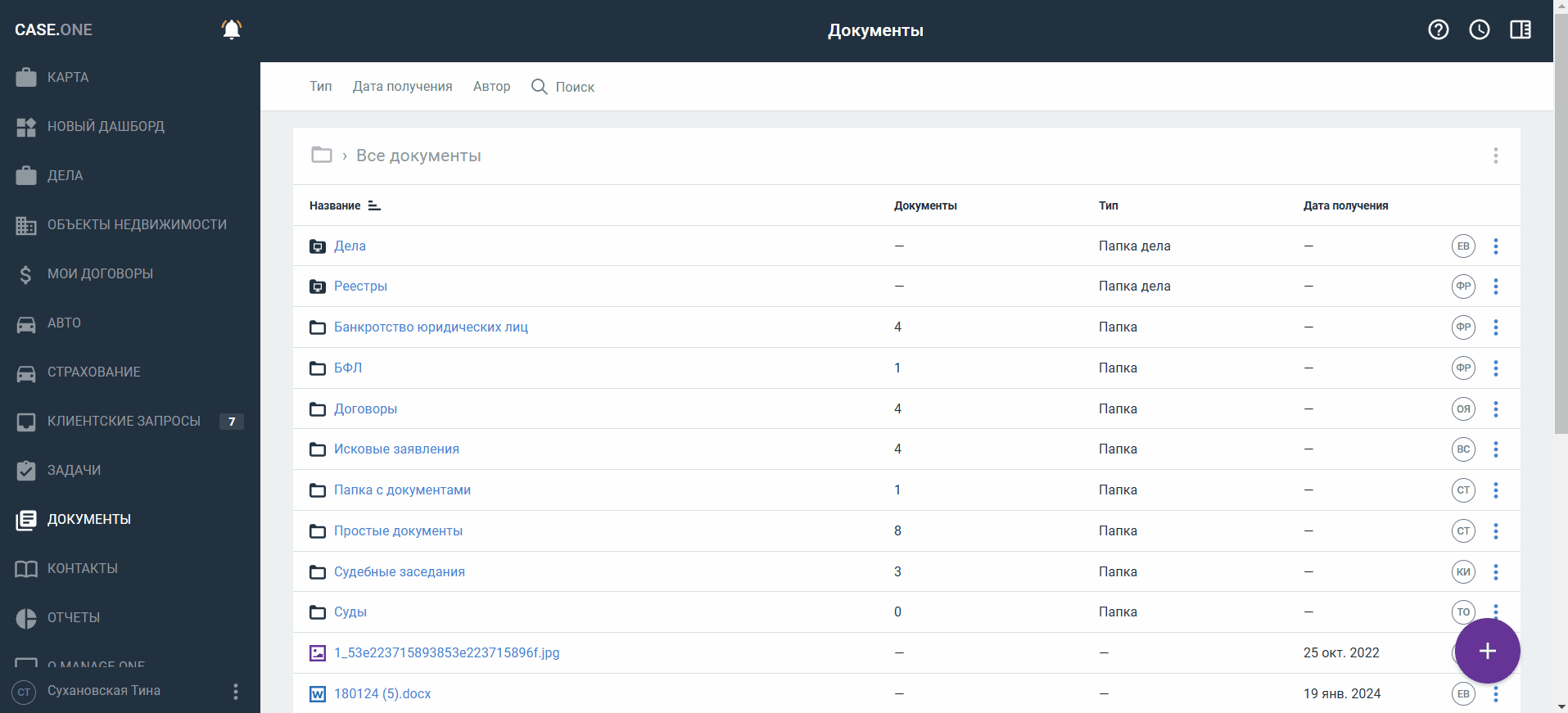
Создание папки с документами
Для создания папки и загрузки документов в нее:
- Выберите раздел Документы в Главном меню.
- Нажмите кнопку
 в правом нижнем углу и выберите пункт Создать папку.
в правом нижнем углу и выберите пункт Создать папку. - Введите название новой папки.
- Нажмите кнопку
 рядом с названием папки и выберите пункт Загрузить файлы.
рядом с названием папки и выберите пункт Загрузить файлы.
Также вы можете загрузить файлы при просмотре папки — откройте папку, нажмите кнопку  в правом нижнем углу и выберите пункт Загрузить файлы.
в правом нижнем углу и выберите пункт Загрузить файлы.
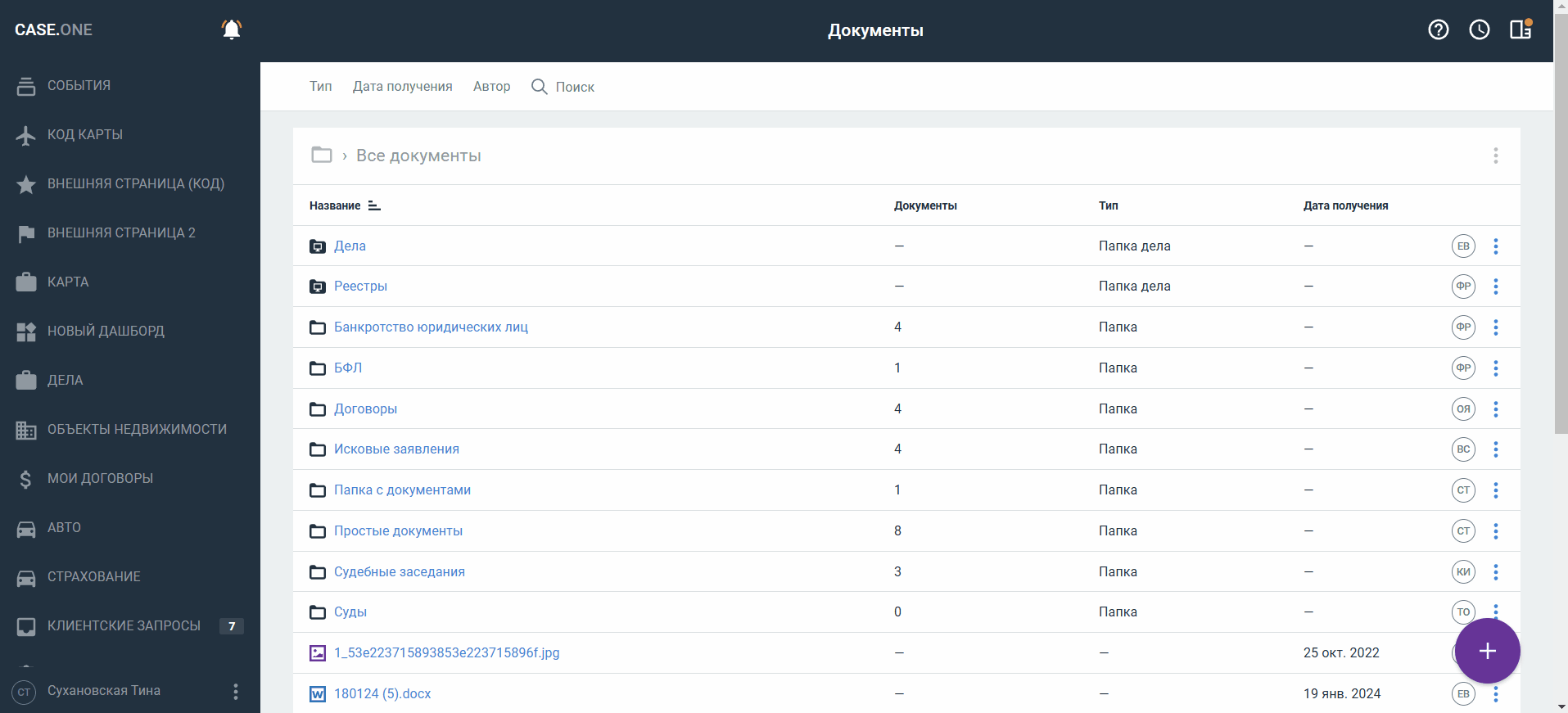
Загрузка папки с документами
Чтобы загрузить папку с документами:
- Выберите раздел Документы в Главном меню.
- Нажмите кнопку
 в правом нижнем углу и выберите пункт Загрузить папки.
в правом нижнем углу и выберите пункт Загрузить папки. - Выберите папку, которую хотите перенести в Case.one.
- Нажмите кнопку Загрузить и подтвердите действие во всплывающем окне.
- На форме загрузки документов из папки нажмите кнопку Загрузить.
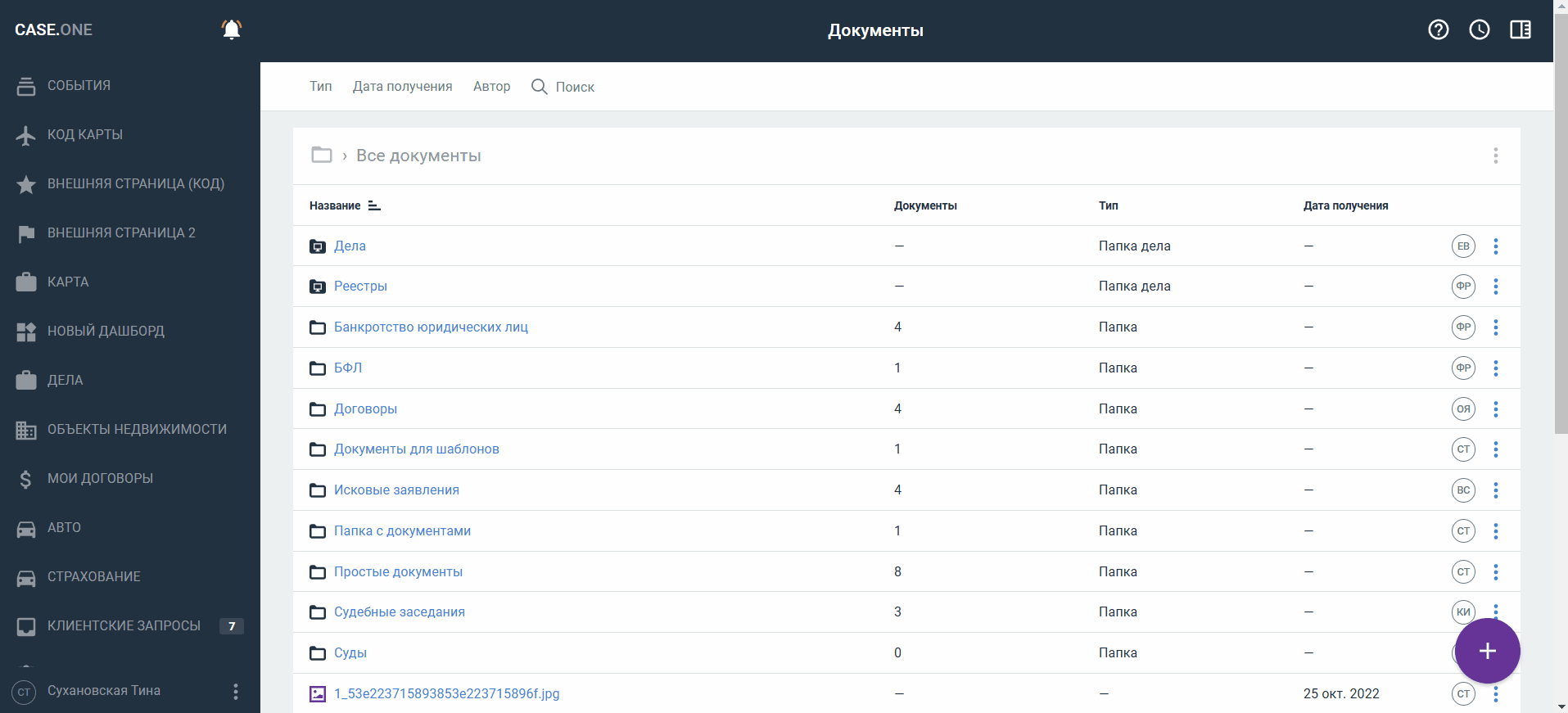

Вы также можете загрузить папку с помощью Drag&Drop — просто выберите нужную папку и перетащите ее.
Изменение, перемещение и удаление папки с документами:
Чтобы изменить название папки:
- Нажмите кнопку
 в конце строки с названием и выберите пункт Переименовать папку.
в конце строки с названием и выберите пункт Переименовать папку. - Введите новое название папки и нажмите клавишу ENTER.
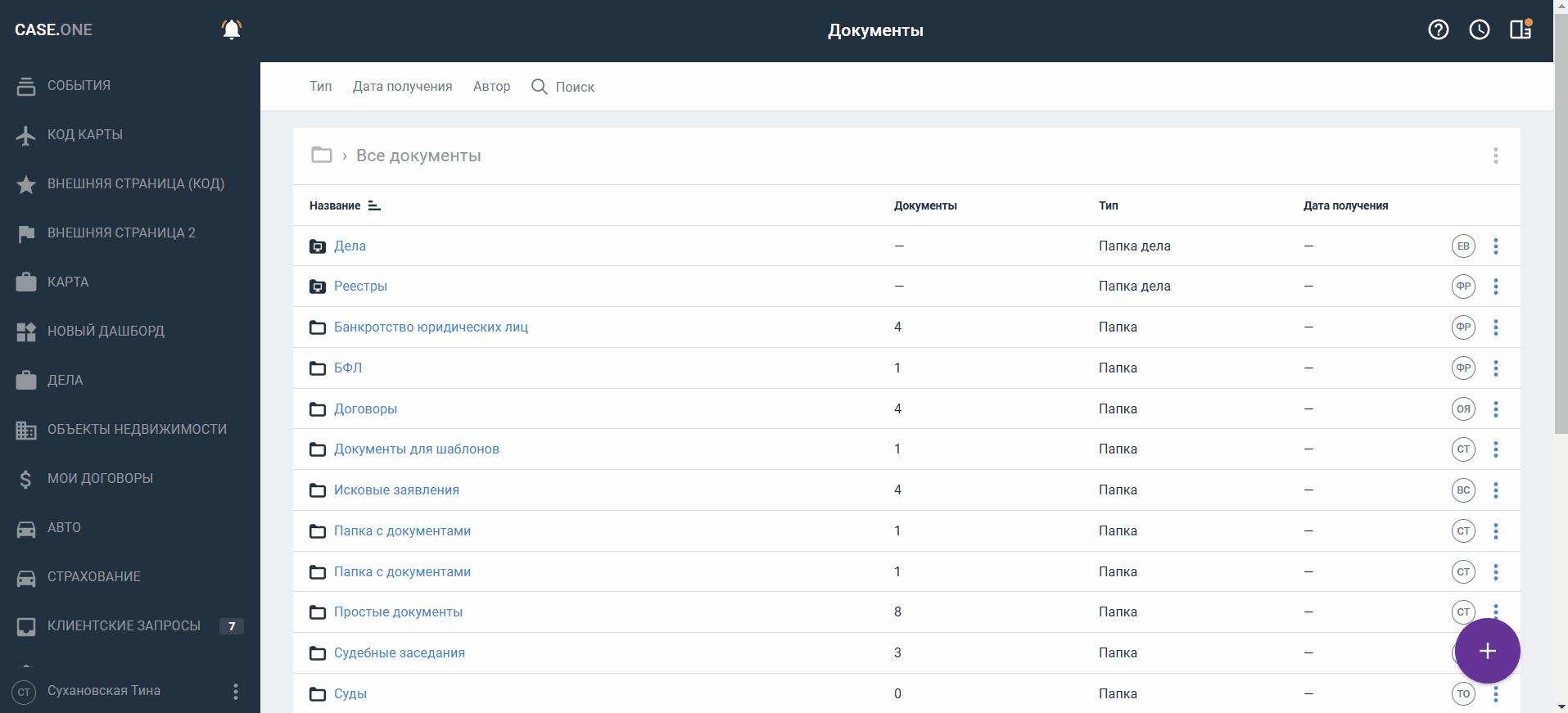
Для перемещения папки:
- Нажмите кнопку
 в конце строки с названием папки и выберите пункт Переместить папку.
в конце строки с названием папки и выберите пункт Переместить папку. - Выберите папку для перемещения и нажмите кнопку Переместить.
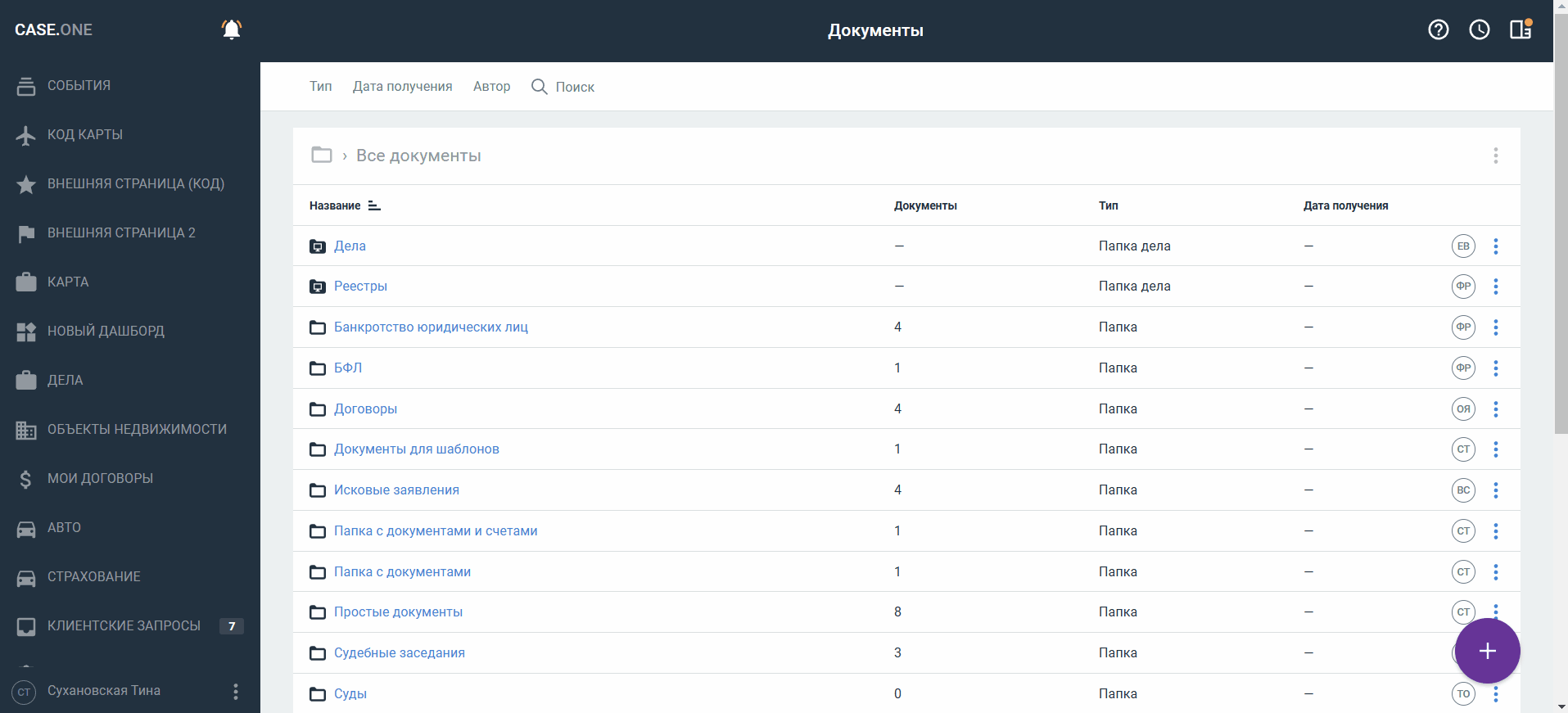
Чтобы удалить папку:
- Нажмите кнопку
 в конце строки с названием папки и выберите пункт Удалить папку.
в конце строки с названием папки и выберите пункт Удалить папку. - Подтвердите действие, нажав кнопку Удалить. Все вложенные файлы будут удалены вместе с папкой.